ご注文のガイドラインをどのように
簡単な手順で
ステップ 1 :
私達のカテゴリを参照することにより、注文する製品を選択します。 [ カテゴリ ] ページでは、製品のイメージをクリックします。製品ページに到達しています。 下の図の順序を使用して配置するためには、混乱した場合に、またはダウンする順序を簡単に配置の手順を参照してください。しかし、まださらにヘルプチャット Web サイト上の、またはをクリックして、各ページの右側一番下のここに電子メールでお問い合わせに記載されているアイコンをクリックする必要があります。
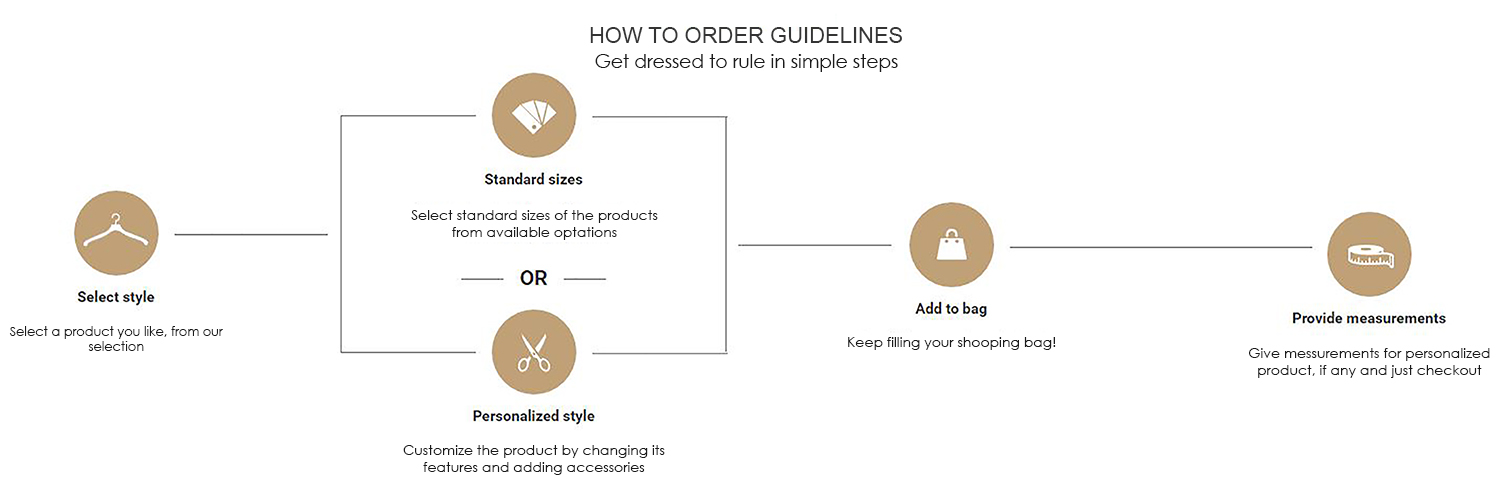
ステップ 2 :
製品ページにを注文するには、次の 2 つのオプションの
袋オプションを追加するには、次の
製品には、標準的なサイズで注文したい場合は、このオプションをクリックします。は、このオプションを選択すると、同じ製品をクリックして選択した、選択された数量、サイズになる場合は、カート / ショッピングバッグに追加され、ポップアップに表示されます同じページのチェックアウトまたはご滞在することを要求することができます。ショッピングや、ここでの滞在を選択する他のサイズ / 数量や色で同一の製品を選択することもできますし、上記のプロセスを繰り返したくない場合に ' チェックアウトを選択することができます。
あなたのためのオプションは、次の特別なニーズに合わせてカスタマイズ
するこの製品には、製品を選択するか、または任意の選択のスタイルの色のファブリックのいずれかをカスタマイズ注文したかに製品からアクセサリを追加または削除する、または行ったことを合わせて取得したい、より多くの、カスタマイズオプションは、製品から製品によって異なる場合は、このオプションをクリックします。このオプションは、標準サイズの製品を注文することができませんを選択した後、最後に注文を完了するために測定値を提供する必要があります。
袋オプションを追加するには、次の
製品には、標準的なサイズで注文したい場合は、このオプションをクリックします。は、このオプションを選択すると、同じ製品をクリックして選択した、選択された数量、サイズになる場合は、カート / ショッピングバッグに追加され、ポップアップに表示されます同じページのチェックアウトまたはご滞在することを要求することができます。ショッピングや、ここでの滞在を選択する他のサイズ / 数量や色で同一の製品を選択することもできますし、上記のプロセスを繰り返したくない場合に ' チェックアウトを選択することができます。
あなたのためのオプションは、次の特別なニーズに合わせてカスタマイズ
するこの製品には、製品を選択するか、または任意の選択のスタイルの色のファブリックのいずれかをカスタマイズ注文したかに製品からアクセサリを追加または削除する、または行ったことを合わせて取得したい、より多くの、カスタマイズオプションは、製品から製品によって異なる場合は、このオプションをクリックします。このオプションは、標準サイズの製品を注文することができませんを選択した後、最後に注文を完了するために測定値を提供する必要があります。
No 3 のステップ :
では、カスタマイズ可能な、カスタマイズ可能な選択ページに到達することにオプションをクリックします。は、このページで選択するか、または製品のカスタマイズ可能な機能やオプションをスキップして先に進むことができます。省略した場合は、そのオプションのデフォルト値が追加されます。それらの編集 [ 編集 ] をクリックし、再起動できるようにしたい場合、最終的にはカスタマイズ可能な場所お使いの製品の機能をカスタマイズすることを選択したオプションの値を確認することができの概要ページに到達することになります。
の場合誰か他の人に提供する必要があり後でをクリックして新しいプロファイルのボタンを作成します。これを行わない場合はあなた自身のために注文している場合は、デフォルトで、プロファイル名が表示されたりすることができ測定のためのこのアイテムの注文をしたい。
最後にをクリックしてバッグのステップが 4 に到達を追加することができます。
の場合誰か他の人に提供する必要があり後でをクリックして新しいプロファイルのボタンを作成します。これを行わない場合はあなた自身のために注文している場合は、デフォルトで、プロファイル名が表示されたりすることができ測定のためのこのアイテムの注文をしたい。
最後にをクリックしてバッグのステップが 4 に到達を追加することができます。
No 4 のステップ :
バッグを追加 ] をクリックして、この製品には、ステップで選択したすべてのカスタマイズ可能なオプションをバッグに追加されました 3 と、ポップアップが表示され、同じページのチェックアウトまたはご滞在することを要求することができます。ショッピングをさらにしたくない場合は ' チェックアウトを選択することができます。のケースを選択するここでの滞在のショッピングカートと同じカスタマイズ可能なオプションを選択すると、同じ製品が、この製品は誰かのために、またはあなた自身のために再度注文します。一部のカスタマイズ可能なオプションは、この項目を再注文しているとして、この編集カスタマイズオプションをクリックすることによって行うことができます。同様に、上記のプロセスのより多くの人を追加するには、最終的にチェックアウト ] を選択しを繰り返して、他の人のためにまたはあなたのために変更する必要があることにしたい場合は、大文字と小文字が異なるまたはプロファイルと同じプロファイル名を追加することができます。
No 5 のステップ :
今のショッピングバッグやカートのページが表示されています。ショッピングカートページでは一般的にはが含まれています。すべての詳細は、こちらを参照してください。しかし、それに加えて、カスタマイズ可能なオプションを使用すると、カートに追加されましたそれぞれの人の製品の測定値を提供するために、追加の機能があります。
このオレンジ色に表示されるオプションが強調表示されたテキスト」には、カートの右側で測定ヘッドの下で」を提供しています。提供するをクリックして、 6 と、計測の提出の必要はありません。手順を参照してください。各個人は、プロセスを繰り返しについても同様です。
の前に提供された任意の人の測定値を変更する必要がある場合も、 [ 編集 ] をクリックします ( 測定ヘッドの下でそれぞれの人の名前と提供されています。 ) することができます。
までの注文をすることはできませんすべての人のすべての測定値を提供しない限りしています。
このオレンジ色に表示されるオプションが強調表示されたテキスト」には、カートの右側で測定ヘッドの下で」を提供しています。提供するをクリックして、 6 と、計測の提出の必要はありません。手順を参照してください。各個人は、プロセスを繰り返しについても同様です。
の前に提供された任意の人の測定値を変更する必要がある場合も、 [ 編集 ] をクリックします ( 測定ヘッドの下でそれぞれの人の名前と提供されています。 ) することができます。
までの注文をすることはできませんすべての人のすべての測定値を提供しない限りしています。
No 6 のステップ :
あなたの測定を開始する次のページに到達することにオプションを提供するをクリックした後にしています。基本的なすべての詳細」を確認し、後にプロファイルの更新 ] ボタンをクリックします。測定ページを測定値とする準備ができていない場合、または完全な測定ボタンを最後に最後のサマリー測定のページまでで 1 つのすべての測定は、 1 つの塗りをクリックします。任意の測定に移動または編集するにはクリックショッピングバッグをしたい場合には、ステップの完了編集計測値をクリックして、印刷に時間がかかり 7
No 7 のステップ :
では、ステップが完了したら 6 カートの注文をすることができ、すべての人のすべての測定値を提供します。この順序についての特殊な指示を言及このカートのショッピングバッグページの下に記載されているボックスで行うことができます。注文」ボタンをクリックし決済と 8 つの完全なステップ No. を移動する必要がありますれば
No 8 のステップ :
支払いページの送料無料サービスから、出荷されている配送先住所、およびメソッドを変更するには、順序を迅速にしたい場合は、配送を表現することができます。 ] をクリックした場合に備えて配送支払いのオプションとしてクレジットカードのみがあり、 Paypal での支払い、または Ccavenue のいずれかを選択します。を使用して、 Ccavenue を確認します。